Considérations générales avant de supprimer une page vierge dans Word
Pourquoi arrive-t-il généralement qu'une page blanche apparaisse dans le document que nous éditons et que nous ne voulons pas ? il y a plusieurs raisons à celaCela peut être dû au fait que le texte contient des paragraphes vides, des sauts de page manuels ou des sauts de section spécialement formatés.
La plupart des pages blanches apparaît à la fin du document, mais ils peuvent aussi se trouver au centre du texte. Parfois, vous essayez de supprimer le contenu, mais il semble y avoir quelque chose qui ne peut pas être supprimé, il peut s'agir de marqueurs de paragraphe ou même d'images invisibles insérées.
Étapes pour effacer ou supprimer une page vierge dans Word
Avec les idées ci-dessus à l'esprit et bien sûr avec le fichier Word en question déjà ouvert ou en cours d'exécution, procédons à la description les étapes nécessaires pour supprimer une page vierge dans Word. N'oubliez pas non plus que cette option n'est pas uniquement disponible dans la version PC, car il est également possible de créer et d'éditer des documents Word à partir de notre mobile Android.
Étape 1 : Supprimez les paragraphes vides
Un paragraphe vide est tout espace dans le document qui peut apparaître sous forme de lignes à l'intérieur. Pour les éliminer, les sélectionner et les supprimer avec la touche Suppr ou Retour arrière.
Vous pouvez également aller à la fin du dernier paragraphe écrit et appuyez sur la touche de suppression, jusqu'à ce que le paragraphe suivant remonte (si la page blanche est au centre du document) ou jusqu'à ce que la page disparaisse (si elle est à la fin du document)
Étape 2 : Afficher les favoris au format masqué
Si avec la première étape vous ne parvenez pas à éliminer les espaces vides qui créent même des feuilles vierges complètes, vous pouvez activer les marqueurs de format cachés, pour cela, vous devez aller au début et appuyez sur l'icône d'appel tout afficher.
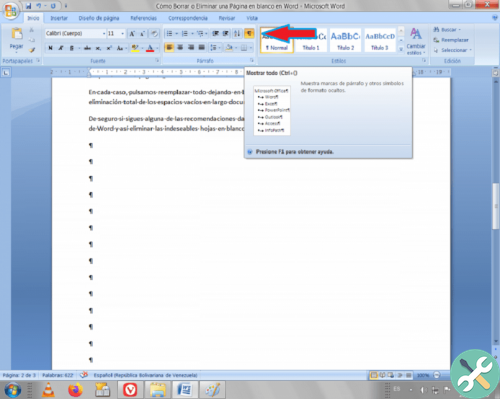
Ce bouton affiche tous les espaces générés dans le document à partir de zones vides ou même à partir de fichiers insérés sous forme de tableaux ou d'images non visibles à l'œil nu. De cette façon, vous saurez qu'il occupe un espace et vous pourrez le supprimer.
Sélectionnez la zone vide et supprimez-la en appuyant sur il tasto supprimer ou retour arrière (supprimer). De cette façon, vous verrez à quel point les feuilles vierges gênantes générées dans Word sont éliminées. Lorsque vous avez terminé, appuyez à nouveau sur l'icône Afficher ou Masquer (¶) pour revenir au mode d'écriture normal, avec des marques masquées.
Étape 3 : Supprimer les sauts de page précédents ou automatiques
Avec l'option précédente, les sauts de page sont également marqués. Pour les supprimer, il faut double-cliquer dessus puis appuyer sur la touche Annul. Vous pouvez également cliquer sur le côté gauche du saut de page pour le sélectionner, puis appuyer sur la touche Cancun.
Maintenant, si le texte rédigé est très long, il est fastidieux de supprimer les sauts de page à la ligne un par un. Donc l'autre méthode pour tout supprimer rapidement est la suivante :
Allez dans l'onglet Démarrer, puis modifiez, remplacez, dans la boîte de dialogue suivante, cliquez sur plus, puis cliquez sur spécial. Un menu déroulant apparaît dans lequel nous sélectionnons l'option de saut de section puis le saut de page.
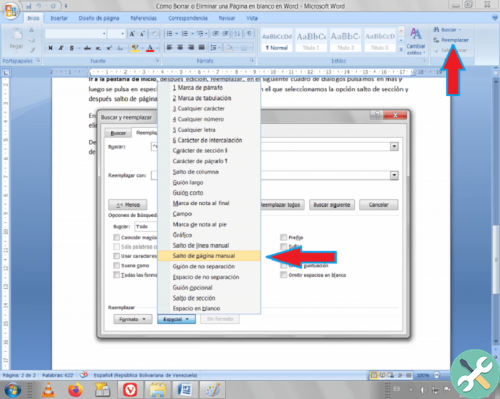
Dans tous les cas, nous appuyons sur "remplacer tout", en laissant l'espace vide remplacer. Le résultat sera l'élimination totale des espaces vides dans un long document.
Si vous suivez l'une des recommandations données, vous pourrez donner le format approprié à votre document Word et ainsi éliminer les feuilles blanches indésirables.
BalisesParola

























